Um eine Aktion zur Regel hinzuzufügen, ziehen Sie diese per Drag & Drop in das Fenster Ausgewählte Aktionen. Wenn Sie die Maustaste nun loslassen, öffent sich ein kleiner Dialog, mit dem Sie die Aktion konfigurieren können.
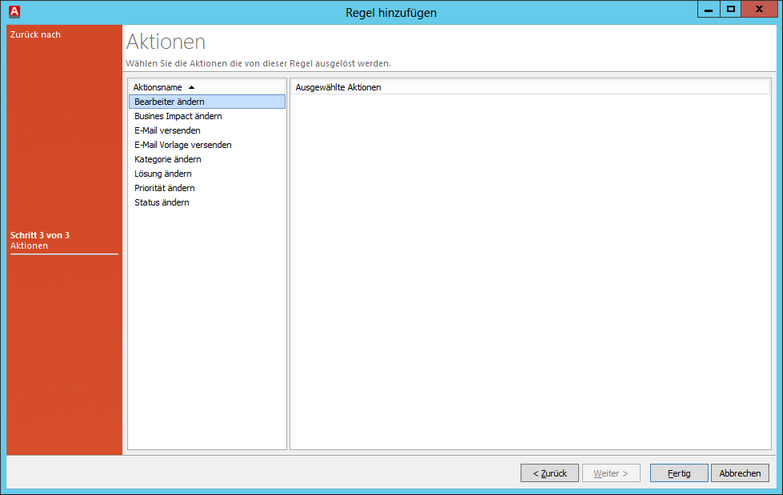
Aktion hinzufügen
Sie können unter folgenden Aktionen wählen:
Bearbeiter ändern
Ändern Sie den Bearbeiter des Tickets. Sie können hierbei auf alle angelegten Benutzer zurückgreifen, die Zugriff auf den Helpdesk haben. Diese Einstellung können Sie in der Benutzerverwaltung angeben.
Business Impact ändern
Mit dieser Aktion ändern Sie den Business Impact des Tickets. Sie können zwischen den Werten Company, Department, Single Client, Single Server, und Site wählen.
E-Mail versenden
Sie können einen E-Mail mit Freitext erstellen, die bei dieser Aktion versendet wird. Sie können hierbei einen Empänger angeben sowie Empfänger auf CC und BCC setzen. Sie sind hier nicht an bereits vorhandene Kontakte gebunden, sondern können auch neue E-Mail-Adressen angeben.
E-Mail Vorlage versenden
Wählen Sie zunächst aus, ob Sie eine interene E-Mail Vorlage oder eine Kontakt E-Mail Vorlage versenden wollen. Anschliessend geben Sie an, wer der Empfänger der E-Mail sein soll.
Kategorie ändern
Ändern Sie die Kategorie des Tickets. Sie können einer Ihrer definierten Kategorien auswählen.
Lösung ändern
Ändern Sie die Lösung des Tickets. Sie können einer Ihrer definierten Lösungen auswählen.
Priorität ändern
Ändern Sie die Priorität des Tickets. Sie können zwischen Trivial, Normal, Wichtig und Kritisch wählen.
Status ändern
Ändern Sie den Status des Tickets. Sie können zwischen Erzeugt, Angesehen, In Bearbeitung und Wartend wählen.
Alle Aktionen können Sie auch kombinieren. Über das Kontextmenü der Aktionen können Sie diese wieder entfernen. Nachdem Sie fertig sind, schließen Sie das Anlegen der Regel mit Fertig ab.
Zuletzt bearbeitet am 02.02.2017